分类
在使用电脑时,卡顿延迟的都是跟cpu有关的,所以温度才会提升,就需要安装小风扇、液冷等散热配置,那么cpu温度怎么看呢,其实方法很简单,下面小编给大家分享怎么看电脑cpu温度的方法步骤。
查看cpu温度的方法步骤:
1、怎么cpu温度呢,一般是使用下面的两种方式,一种是进入电脑BIOS设置里查看,另一种是通过第三方软件查看BIOS设置里的cpu温度。
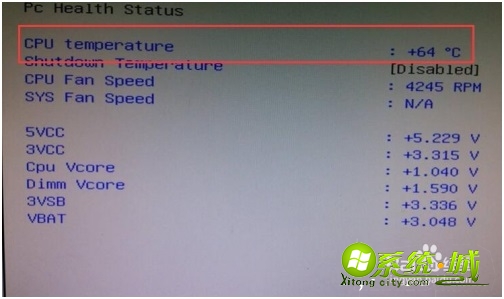
2、因为进入电脑BIOS设置里查看cpu温度很麻烦,操作步骤效多,我们先讲下怎么使用第三方软件查看,可以查看cpu温度的软件有很多,比如鲁大师、驱动精灵或者电脑上的安全软件,比如电脑管家,今天就以电脑管家为例。
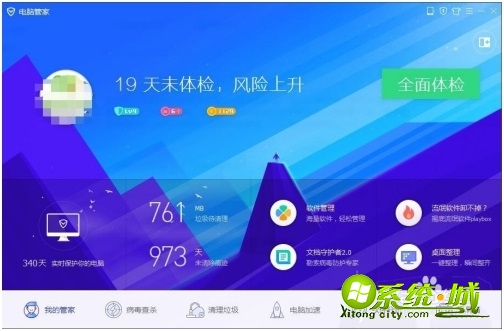
3、打开电脑上的电脑管家,点击右下角的工具箱进入。
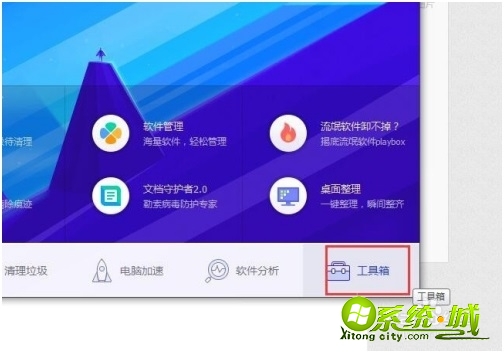
4、然后点击硬件检测工具运行,在弹窗的硬件检测窗口中右侧我们就可以看到目前电脑cpu的运行温度了。如果我们发现CPU温度超过80度,那么就要注意了,这种温度非常容易造成电脑死机,以及硬件损坏。
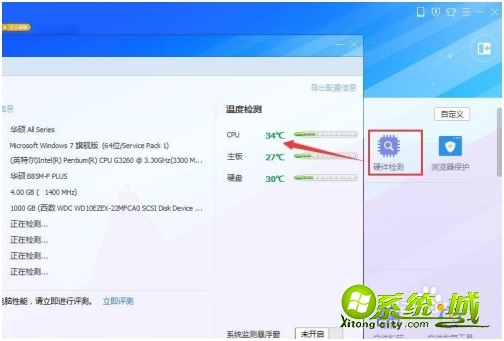
5、另外一种方式是进入电脑BIOS设置里查看cpu温度,每一种电脑主板进入BIOS设置的方式都不一样,一般是开机后一直按delete键,也有的主板是F11、F12等等,需要大家查一下。

6、然后按照下面的一般的入口,依次点击进入。依次点击【Hardware Monitor】或【PC Health】,然后选择点击【CPU temperature】,然后我们看到的温度就是电脑CPU的温度了。
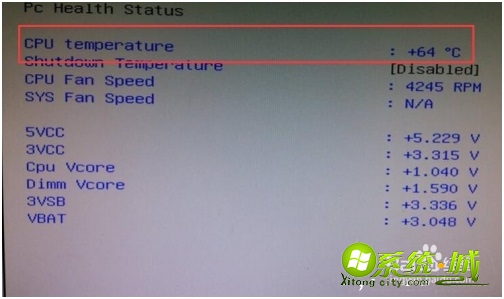
以上就是查看cpu温度的方法步骤,有需要的用户可以按上面来操作。
热门教程
网友评论